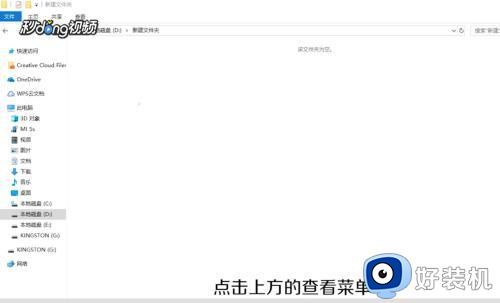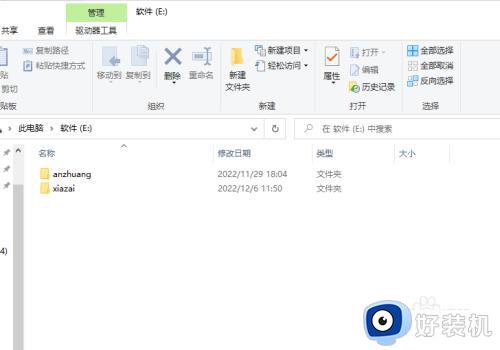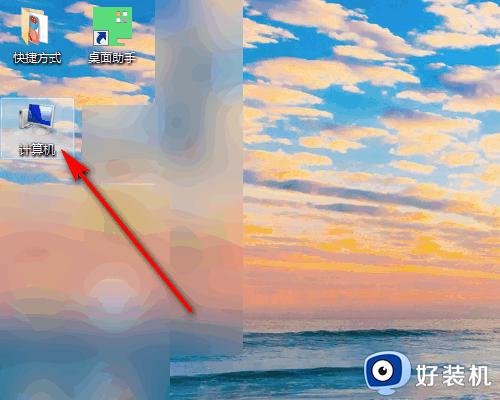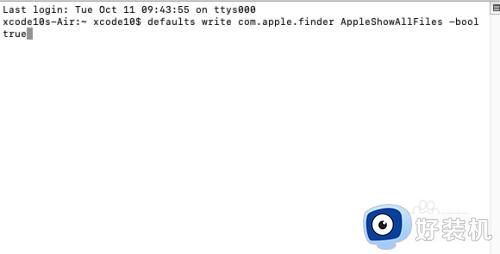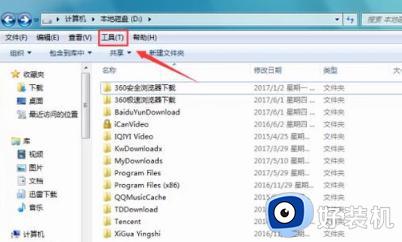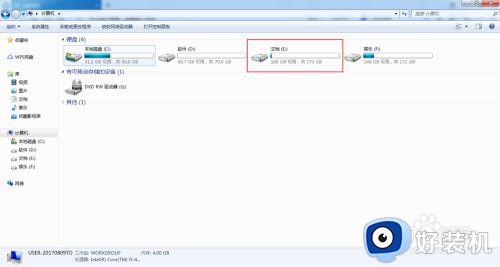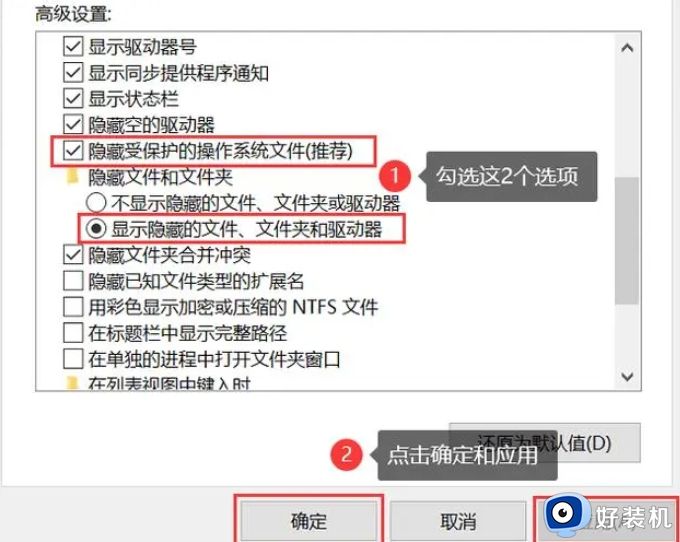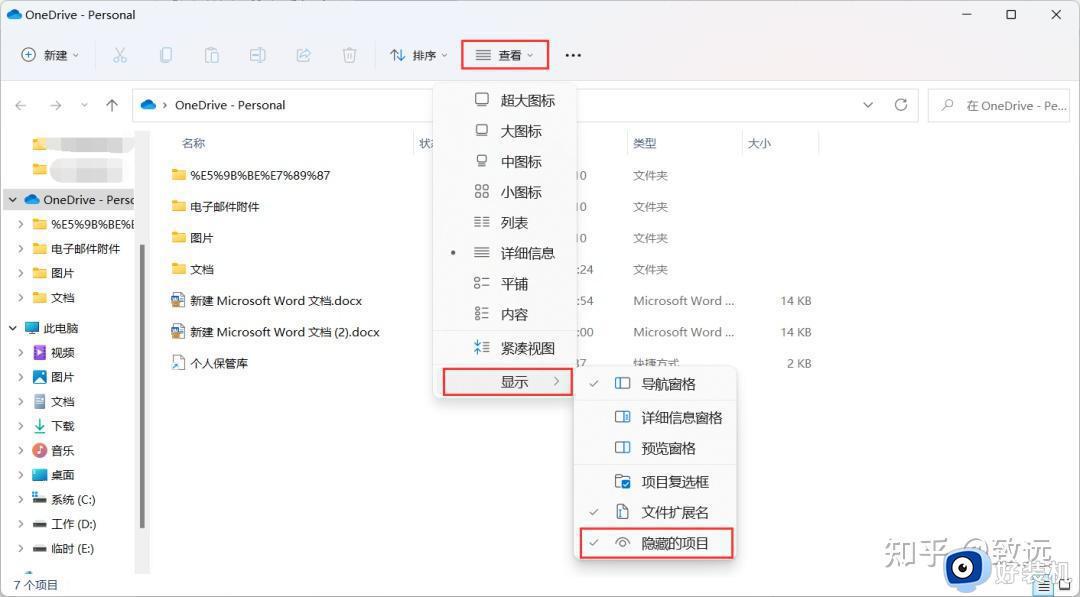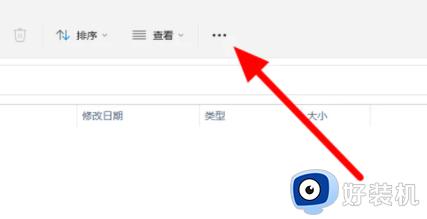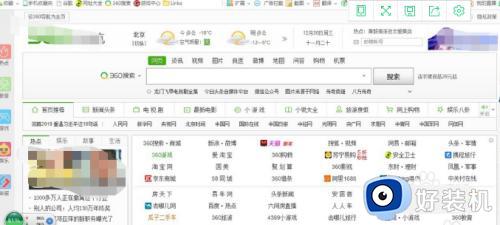如何将电脑上的隐藏文件显示出来 怎么把电脑上的隐藏文件显示出来
时间:2023-01-21 17:29:00作者:xinxin
对于电脑中安装的微软系统通常都会有默认的隐藏文件,这是为了防止用户在操作时不小心将这些重要的文件删除了,导致系统出现运行故障,然而有些用户可能还不了解隐藏文件的显示,对此如何将电脑上的隐藏文件显示出来呢?今天小编就来教大家把电脑上的隐藏文件显示出来设置方法。
具体方法:
1、在电脑桌面,找到【计算机】,双击进入。

2、在屏幕左上角,找到【组织】,单击左键,选择【文件夹和搜索选项】。
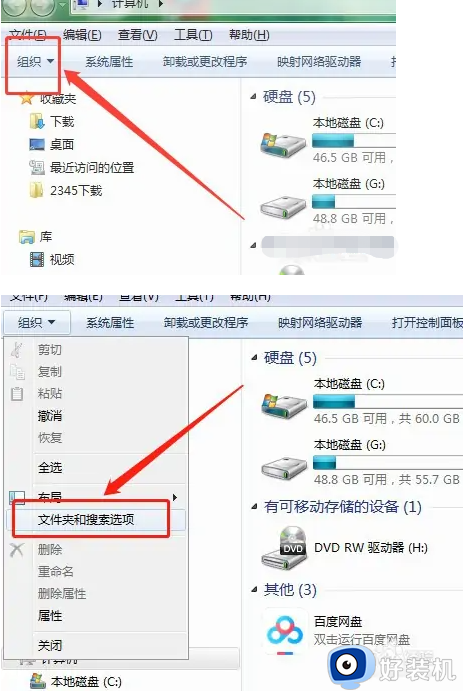
3、在弹出的对话框左上端,找到【查看】并单击左键。
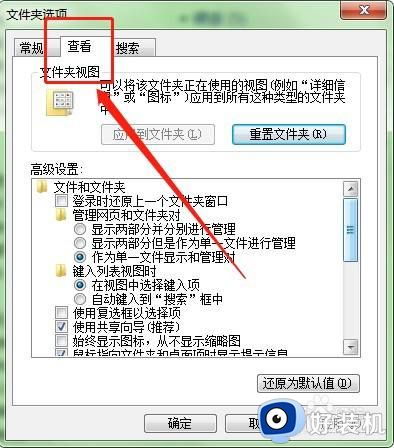
4、滑动右侧按钮,找到【显示隐藏的文件、文件夹和驱动器】,单击左键点亮左端按钮。
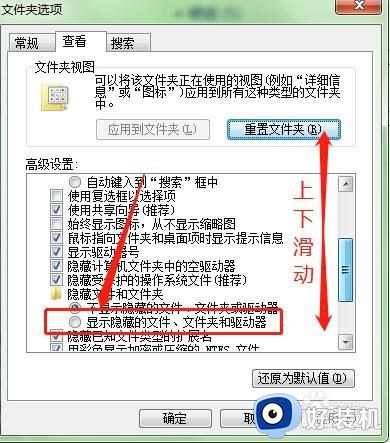
以上就是小编教大家的把电脑上的隐藏文件显示出来了,还有不清楚的用户就可以参考一下小编的步骤进行操作,希望能够对大家有所帮助。